UOS操作系统运维工具使用说明
该工具可以协助运维人员处理信创UOS系统下的
磁盘空间满、账号被锁定、分区修复等问题,降低运维难度。
- 修改密码:忘记密码进不去系统时使用。
- 清理文件:磁盘空间被占满进不去系统时使用。
- 账号解锁:多次输错密码导致账号被锁定时使用。
- 磁盘修复:异常断电、关机导致的分区损坏无法进入系统。
- 抓取日志:无法开机时,抓取日志提供给厂商进行分析。
UOS运维工具盘ISO下载
、
运维工具盘启动盘制作
使用UOS镜像根目录的启动盘制作工具制作启动U盘
也可在使用本文档压缩包里找到deepin-boot-maker.exe
引导运维工具盘
1、快速启动菜单快捷键
![图片[1]|UOS操作系统运维工具使用说明国产电脑](https://ak.cueany.cn/wp-content/uploads/2022/03/image-13.png)
或修改BIOS引导顺序,使用U盘引导
2、到此页面第一个选项按回车
![图片[2]|UOS操作系统运维工具使用说明国产电脑](https://ak.cueany.cn/wp-content/uploads/2022/03/image-14.png)
3、 回车之后会出现 UOS 启动页面停留时间较长耐心等待
![图片[3]|UOS操作系统运维工具使用说明国产电脑](https://ak.cueany.cn/wp-content/uploads/2022/03/image-15.png)
4、 等待完毕之后进入工具页
![图片[4]|UOS操作系统运维工具使用说明国产电脑](https://ak.cueany.cn/wp-content/uploads/2022/03/image-16.png)
应急处理方法
![图片[5]|UOS操作系统运维工具使用说明国产电脑](https://ak.cueany.cn/wp-content/uploads/2022/03/image-17.png)
(1) 选择修改密码选项点击选择需要修改的用户的密码
![图片[6]|UOS操作系统运维工具使用说明国产电脑](https://ak.cueany.cn/wp-content/uploads/2022/03/image-18.png)
(2) 输入新密码点击修改密码修改完成
![图片[7]|UOS操作系统运维工具使用说明国产电脑](https://ak.cueany.cn/wp-content/uploads/2022/03/image-19.png)
(3) 修改完成点击关机
(4) 正常开机输入修改后的新密码就可以进入系统
![图片[8]|UOS操作系统运维工具使用说明国产电脑](https://ak.cueany.cn/wp-content/uploads/2022/03/image-20.png)
磁盘空间占满的清理
选择清理文件
![图片[9]|UOS操作系统运维工具使用说明国产电脑](https://ak.cueany.cn/wp-content/uploads/2022/03/image-21.png)
选择需要需要清理文件及路径(清楚一些不必要文件)
![图片[10]|UOS操作系统运维工具使用说明国产电脑](https://ak.cueany.cn/wp-content/uploads/2022/03/image-22.png)
清除账号锁定时间
选择账号解锁选择解锁用户
我已解锁。解决因输入错误密码过多而导致锁定时间过长。
![图片[11]|UOS操作系统运维工具使用说明国产电脑](https://ak.cueany.cn/wp-content/uploads/2022/03/image-23.png)
点击全部解锁出现当前没有用户锁定,点击无密码登录,点击 OK就完成了
![图片[12]|UOS操作系统运维工具使用说明国产电脑](https://ak.cueany.cn/wp-content/uploads/2022/03/image-24.png)
磁盘修复
点击一键修复点击 OK。解决因磁盘损坏导致无法启动
![图片[13]|UOS操作系统运维工具使用说明国产电脑](https://ak.cueany.cn/wp-content/uploads/2022/03/image-25.png)
© 版权声明
文章版权归作者所有,未经允许请勿转载。
THE END
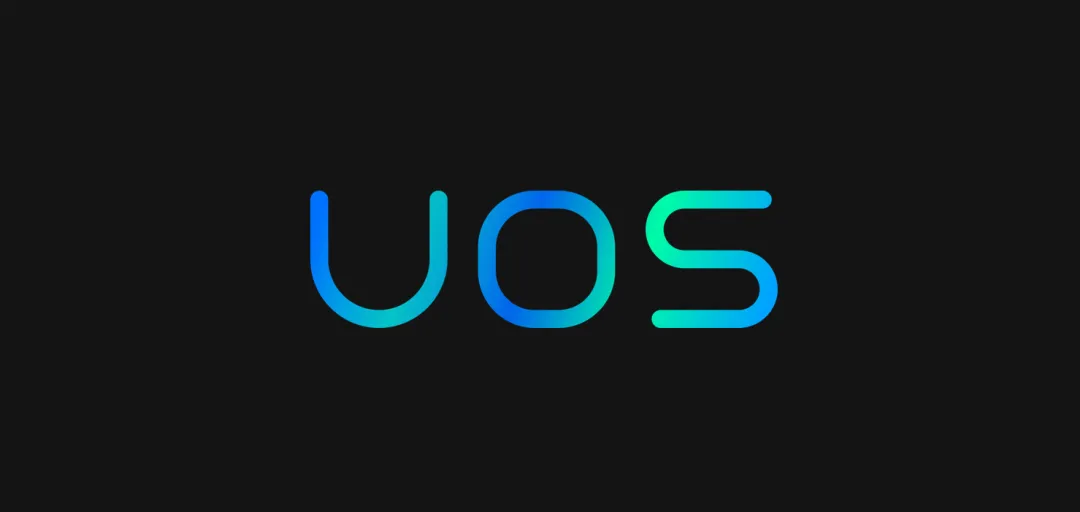



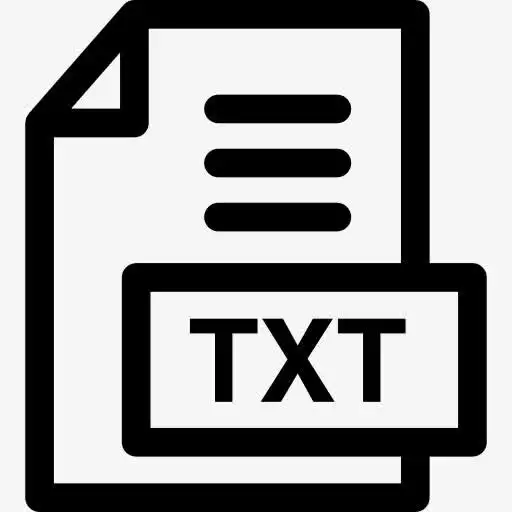





暂无评论内容